Szybko wstawiaj lub importuj wiele obrazów lub obrazów jednocześnie, aby dokumentować w programie Word
Kutools dla Worda
Jeśli chcesz szybko wstawić lub zaimportować wiele zdjęć lub obrazów jednocześnie do dokumentu Word, Kutools for Word's Wstaw wiele obrazów narzędzie może szybko wstawiać wiele obrazów lub zdjęć jednocześnie do dokumentu.
Wstaw lub importuj wiele obrazów lub obrazów jednocześnie do dokumentu programu Word
Zalecane narzędzia zwiększające produktywność dla programu Word
Kutools dla Worda: Integracja sztucznej inteligencji 🤖ponad 100 zaawansowanych funkcji pozwala zaoszczędzić 50% czasu obsługi dokumentów.Darmowe pobieranie
Karta Office: wprowadza do programu Word (i innych narzędzi pakietu Office) karty przypominające przeglądarkę, upraszczając nawigację w wielu dokumentach.Darmowe pobieranie
 Kliknij Kutools > Wstaw wiele obrazów. Zobacz zrzut ekranu:
Kliknij Kutools > Wstaw wiele obrazów. Zobacz zrzut ekranu:

 Wstaw lub importuj wiele obrazów lub obrazów jednocześnie do dokumentu programu Word
Wstaw lub importuj wiele obrazów lub obrazów jednocześnie do dokumentu programu Word
Przypuśćmy, że chcesz wstawić wiele zdjęć jednocześnie do dokumentu Worda, możesz szybko zrobić to w następujący sposób:
1. Otwórz dokument, do którego chcesz wstawić wiele zdjęć lub obrazów, a następnie zastosuj to narzędzie, klikając Kutools > Wstaw wiele obrazów.
2. Określ ustawienia w Wstaw zdjęcia Okno dialogowe. Zobacz zrzut ekranu:
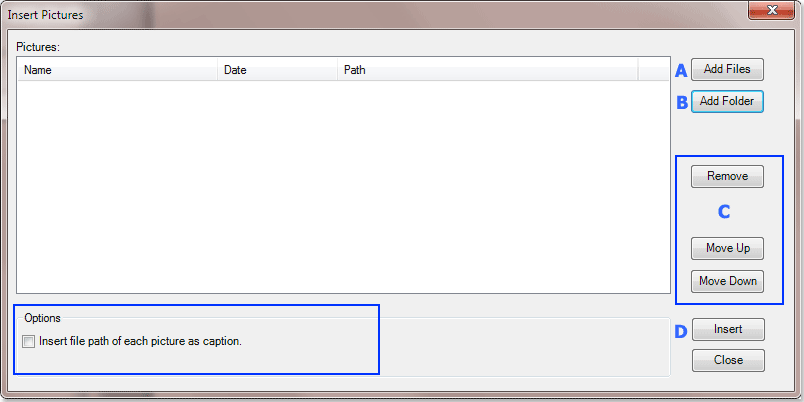
A : Możesz użyć tego przycisku, aby dodać lub wstawić wiele plików obrazów jednocześnie do pliku Wstaw zdjęcia okno dialogowe.
B: Ten przycisk umożliwia szybkie dodawanie lub wstawianie wszystkich obrazów lub zdjęć z folderu do pliku Wstaw zdjęcia okno dialogowe.
C: Możesz użyć przycisku Usuń, aby usunąć określony obraz z okna dialogowego Wstaw obrazy lub użyć Przenieś w górę przycisk lub Padnij przycisk, aby ustawić kolejność zdjęć przed wstawieniem do dokumentu.
D : Proszę kliknąć wstawka przycisk, aby szybko wstawiać zdjęcia. Wskazówka: Możesz również wstawić każdą ścieżkę pliku obrazu jako podpis do obrazu.
3. Po kliknięciu wstawka przycisk, zobaczysz wszystkie obrazy lub zdjęcia w dokumencie, jak pokazano na poniższym zrzucie ekranu.
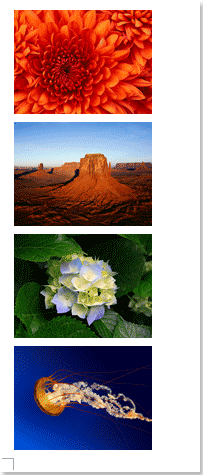
Najlepsze narzędzia biurowe
Kutools dla Worda - Podnieś swoje doświadczenie ze słowami dzięki Over 100 Niezwykłe funkcje!
🤖 Kutools Asystent AI: Zmień swoje pisanie dzięki AI - Generuj zawartość / Tekst polski dla jasności / Podsumowanie dokumentów / Zapytaj o informacje na podstawie Dokumentu, wszystko w programie Word
📘 Znajomość dokumentów: Podziel strony / Scal dokumenty / Eksportuj zaznaczenie w różnych formatach (PDF/TXT/DOC/HTML...) / Wsadowa konwersja do formatu PDF / Eksportuj strony jako obrazy / Drukuj wiele plików jednocześnie...
✏ Edycja treści: Znajdź i zamień partii w wielu plikach / Zmień rozmiar wszystkich zdjęć / Transponuj wiersze i kolumny tabeli / Konwertuj tabelę na tekst...
🧹 Łatwe czyszczenie: Wymień Dodatkowe przestrzenie / Podziały sekcji / Wszystkie nagłówki / Pola tekstowe / Hiperłącza / Więcej narzędzi do usuwania znajdziesz na naszej stronie Usuń grupę...
➕ Kreatywne wstawki: Wstawić Tysiące separatorów / Pola wyboru / Przyciski Radio / Kod QR / kod kreskowy / Tabela linii ukośnych / Podpis równania / Tytuł Zdjęcia / Podpis tabeli / Wiele zdjęć / Odkryj więcej w Wstaw grupę...
🔍 Precyzyjne wybory: Punktowy konkretne strony / stoły / kształty / nagłówki akapitów / Ulepsz nawigację za pomocą jeszcze Wybierz funkcje...
⭐ Ulepszenia gwiazd: Nawiguj szybko do dowolnej lokalizacji / automatyczne wstawianie powtarzającego się tekstu / płynnie przełączaj się pomiędzy oknami dokumentów / 11 Narzędzia konwersji...
